Δημιουργήστε μια ανάθεση εργασίας στο Microsoft Teams για εκπαιδευτικά ιδρύματα και αναθέστε την σε μεμονωμένες μικρές ομάδες σπουδαστών σε μια τάξη. Οι Ομάδες μετατρέπουν ένα αντίγραφο της ανάθεσης εργασιών που μπορεί να βαθμολογηθεί ξεχωριστά ή μαζί.
Δημιουργία νέας ανάθεσης εργασιών
-
Μεταβείτε στην ομάδα τάξης που θέλετε και επιλέξτε Αναθέσεις εργασιών.
-
Επιλέξτε Δημιουργία > Ανάθεση Εργασιών.
Δημιουργία ανάθεσης εργασιών ομάδας
Επιλέξτε την αναπτυσσόμενη λίστα σπουδαστών στην περιοχή Ανάθεση σε. Από προεπιλογή, Όλοι οι μαθητέςθα επιλέγονται. Επιλέξτε Ομάδες σπουδαστών.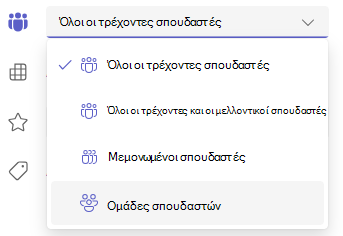
Επιλέξτε εάν θέλετε να δημιουργήσετε ομάδες με Μη αυτόματο τρόπο ή Τυχαία.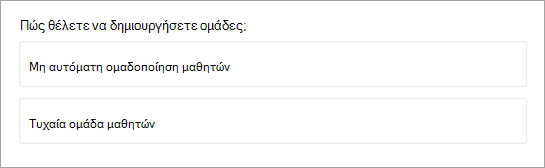
Εάν επιλέξατε "Τυχαία" ομαδοποίηση σπουδαστών:
-
Εισαγάγετε τον αριθμό των ομάδων και στη συνέχεια, επιλέξτε Δημιουργία ομάδων.
-
Επανεξετάστε τις ομάδες που έχετε δημιουργήσει.
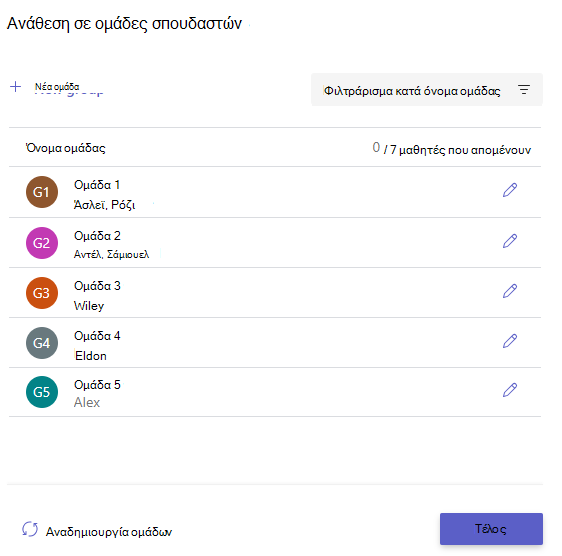

Επιλέξτε Επαναδημιουργία ομάδων για να ξεκινήσετε από την αρχή.
Επιλέξτε + Νέα ομάδα για να προσθέσετε μία ακόμη ομάδα. Θα πρέπει πρώτα να καταργήσετε σπουδαστές από υπάρχουσες ομάδες για να δημιουργήσετε μια νέα ομάδα και να προσθέσετε μέλη. -
Όταν όλα φαίνονται έτοιμα, επιλέξτε Τέλος.
Αν αποφασίσετε ότι χρειάζεστε περισσότερες αλλαγές, επιλέξτε Ομάδες σπουδαστών ξανά. -
Ολοκληρώστε την προσθήκη λεπτομερειών στην ανάθεση εργασίας σας και, στη συνέχεια, επιλέξτε Ανάθεση. Σημειώστε ότι όταν μια ανάθεση εργασίας έχει διανεμηθεί σε σπουδαστές, δεν μπορείτε πλέον να επεξεργαστείτε ομάδες.
Συμβουλή: Μπορείτε να κάνετε προεπισκόπηση του τρόπου που εμφανίζεται η ανάθεση εργασίας σας στους σπουδαστές, ανοίγοντας την ανάθεση εργασίας και επιλέγοντας Περισσότερες επιλογές

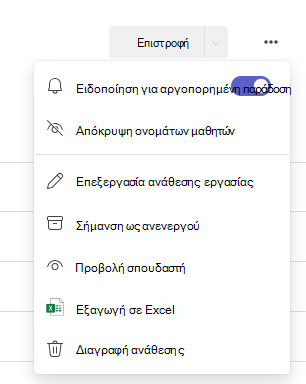
Εάν επιλέξατε "Μη αυτόματη" ομαδοποίηση σπουδαστών:
-
Επιλέξτε δημιουργία ομάδων.
-
Επεξεργαστείτε το προεπιλεγμένο όνομα ομάδας, εάν το επιθυμείτε.
-
Πληκτρολογήστε στο πλαίσιο αναζήτησης για να αναζητήσετε ονόματα μαθητών ή να κάνετε κύλιση. Επιλέξτε τα πλαίσια ελέγχου δίπλα στους σπουδαστές που θέλετε να προσθέσετε σε αυτήν την ομάδα.
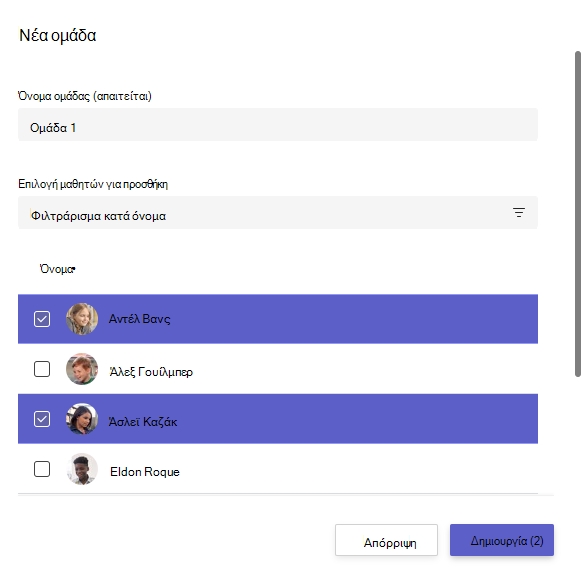
-
Επιλέξτε Δημιουργία.
-
Όταν τελειώσετε, επιλέξτε + Νέα ομάδακαι επαναλάβετε τα Βήματα 2 και 3 μέχρι να αντιστοιχιστούν όλοι οι σπουδαστές σε μια ομάδα.
-
Επανεξετάστε τις ομάδες που έχετε δημιουργήσει.
Επιλέξτε Επεξεργασία
Επιλέξτε Επαναδημιουργία ομάδων για να ξεκινήσετε από την αρχή. -
Όταν όλα φαίνονται έτοιμα, επιλέξτε Τέλος.
Αν αποφασίσετε ότι χρειάζεστε περισσότερες αλλαγές, επιλέξτε Ομάδες σπουδαστών ξανά. -
Ολοκληρώστε την προσθήκη λεπτομερειών στην ανάθεση εργασίας σας και, στη συνέχεια, επιλέξτε Ανάθεση. Σημειώστε ότι όταν μια ανάθεση εργασίας έχει διανεμηθεί σε σπουδαστές, δεν μπορείτε πλέον να επεξεργαστείτε ομάδες.
Συμβουλή: Μπορείτε να κάνετε προεπισκόπηση του τρόπου που εμφανίζεται η ανάθεση εργασίας σας στους σπουδαστές, ανοίγοντας την ανάθεση εργασίας και επιλέγοντας Περισσότερες επιλογές

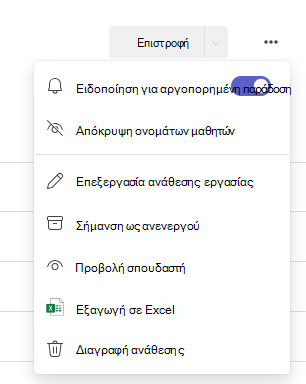
Ανάθεση σε μεμονωμένους σπουδαστές
Επιλέξτε την αναπτυσσόμενη λίστα σπουδαστών στην περιοχή Ανάθεση σε. Από προεπιλογή, Όλοι οι μαθητέςθα επιλέγονται. Επιλέξτε ονόματα σπουδαστών ή πληκτρολογήστε για να αναζητήσετε έναν σπουδαστή.
Σημείωση: Μπορείτε να αναθέτετε εργασίες σε μεμονωμένους σπουδαστές μόνο σε μία τάξη τη φορά.
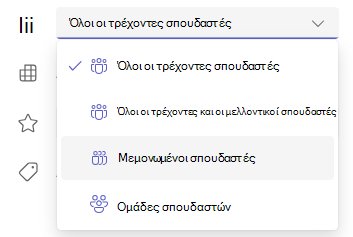
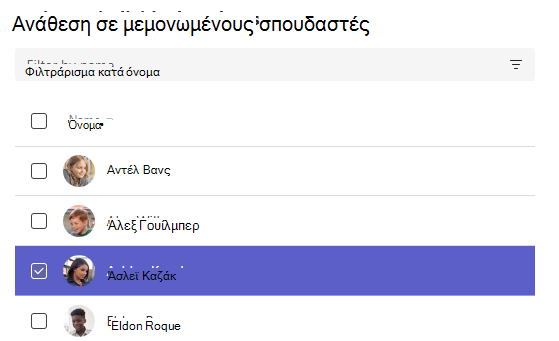
-
Αφού επιλέξετε τους σπουδαστές, ολοκληρώστε την προσθήκη λεπτομερειών στην ανάθεση εργασίας σας.
-
Επιλέξτε Ανάθεση. Οι σπουδαστές που επιλέξατε θα ειδοποιηθούν για τη νέα εργασία τους.










